Thông tin liên hệ
- 036.686.3943
- admin@nguoicodonvn2008.info

Đổi font chữ mặc định trong PowerPoint có rất nhiều cách thực hiện khác nhau, khác với việc đổi font chữ mặc định trong Word hay đổi font chữ mặc định trong Excel. Sau khi đổi font chữ mặc định trong PowerPoint thì nội dung trong các slide sẽ được trình bày bằng font chữ mà người dùng đã đổi sang. Bài viết dưới đây sẽ hướng dẫn bạn đổi font chữ mặc định trong PowerPoint.
Slide Master trong PowerPoint dùng để thiết lập định dạng cho slide gồm màu sắc, hiệu ứng và font chữ. Chúng ta chỉ cần thiết kế 1 slide master duy nhất, rồi áp dụng cho những slide tiếp theo. Và tất nhiên bạn có thể đổi font chữ mặc định này cho slide master.
Bước 1:
Nhấn vào mục View rồi chọn Slide Master ở bên dưới.
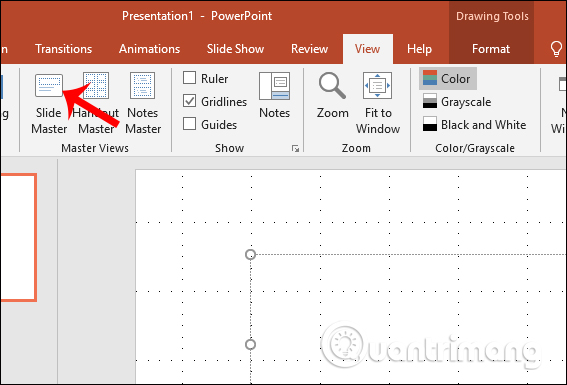
Bước 2:
Tiếp đến người dùng sẽ thấy hiển thị bản sao của từng mẫu slide có sẵn hiển thị ở khung bên trái. Nhấn vào slide đầu tiên rồi nhấn vào nút Font trong phần Background. Hiển thị danh sách xổ xuống với các kiểu font để thay đổi cho tài liệu, nhấn vào Customize Fonts.
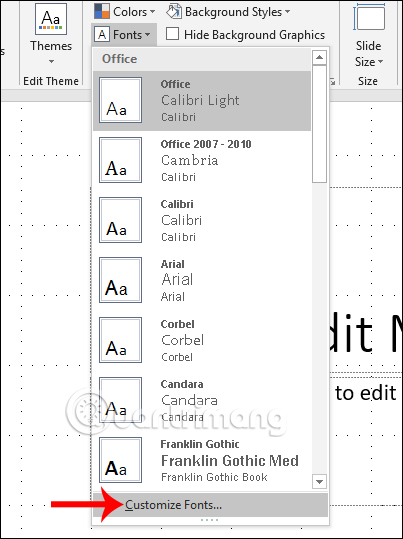
Bước 3:
Trong giao diện mới hiển thị Create New Theme Fonts, người dùng đổi kiểu font chữ cho Heading hay phần nội dung. Ở bên phải người dùng được xem trước font chữ hiển thị thế nào để có lựa chọn font chữ này hay không.
Cuối cùng đặt tên cho theme mới rồi nhấn Save để lưu lại.
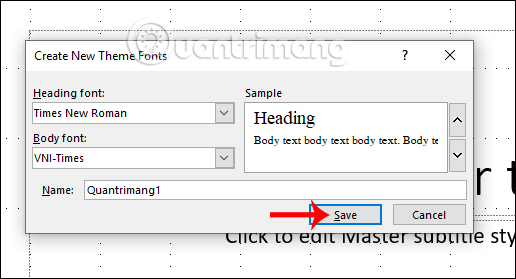
Như vậy khi quay lại giao diện Slide Master bạn sẽ nhìn thấy font chữ đặt tên khi click vào mục Font.

Hoặc nếu thoát giao diện Slide Master về giao diện thông thường sẽ thấy ngay font chữ đã thiết lập cho Slide Master hiển thị trên đầu phần chọn font chữ.
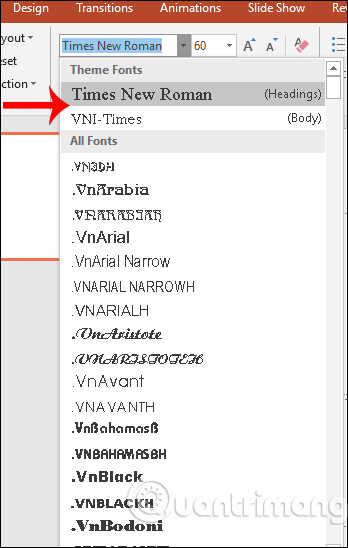
Bước 1:
Khi người dùng đang ở slide thuyết trình mà muốn thay đổi lại font chữ thì nhấn vào nút Replace trong giao diện Home.
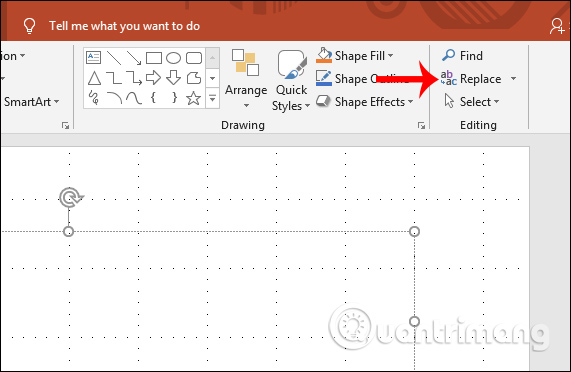
Nhấn tiếp vào nút Replace Fonts… để thay thế font chữ.
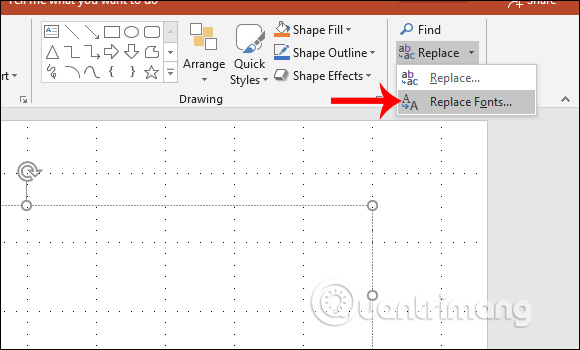
Bước 2:
Hiển thị khung để chọn font chữ mới cho slide trình bày, nhấn chọn font mới rồi nhấn nút Replace bên cạnh để thay đổi.
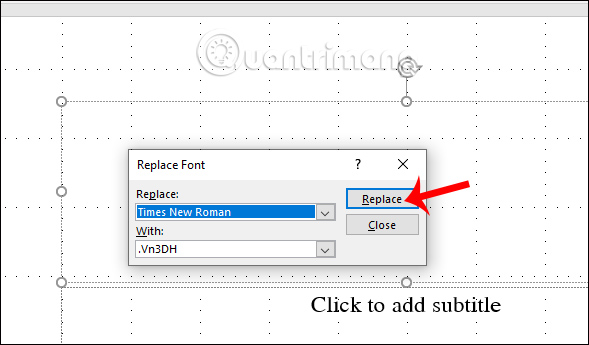
Bước 1:
Bạn nhấn vào tab Insert rồi chọn vào Text Box để tạo khung nhập chữ.
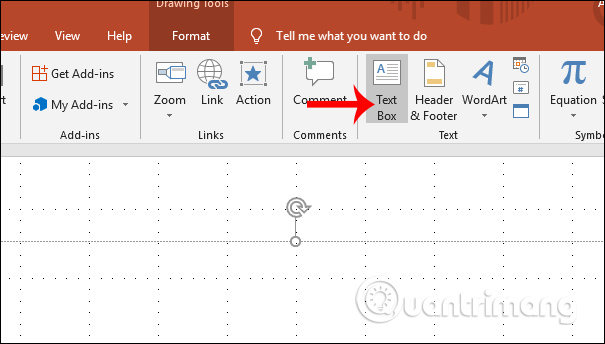
Bước 2:
Kéo khung vẽ văn bản rồi nhập nội dung văn bản bất kỳ vào khung rồi cũng chỉnh định dạng gồm font chữ, màu sắc, cỡ chữ. Khi viết xong nhấp chuột phải khung văn bản rồi chọn Set as Default Text Box.
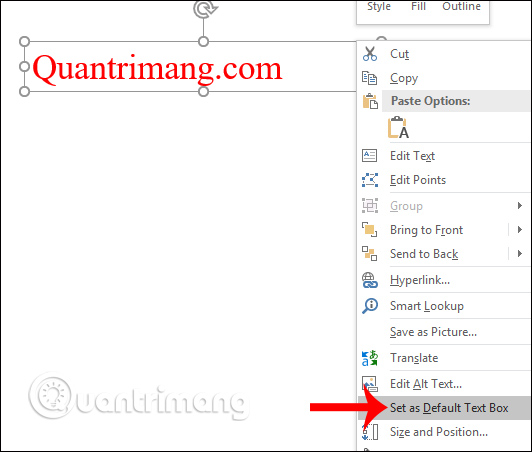
Như vậy khi làm việc với các khung Text box khác rồi nhập chữ thì định dạng chữ tự động được áp dụng cho nội dung mới.
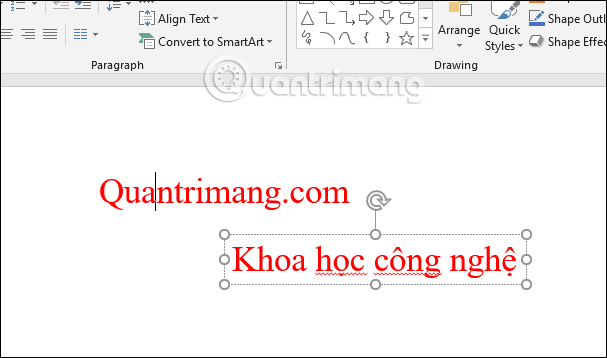
Khi đã chỉnh sửa xong những mẫu font chữ mới cho slide và muốn lưu lại thì người dùng có thể lưu chúng lại thành mẫu Template
Bước 1:
Nhấn vào nút File rồi chọn Save As.
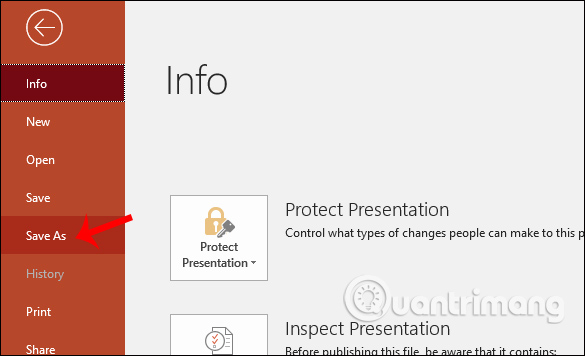
Tiếp đến tại phần Other locations group nhấn vào nút Browse để tùy chọn lưu file.
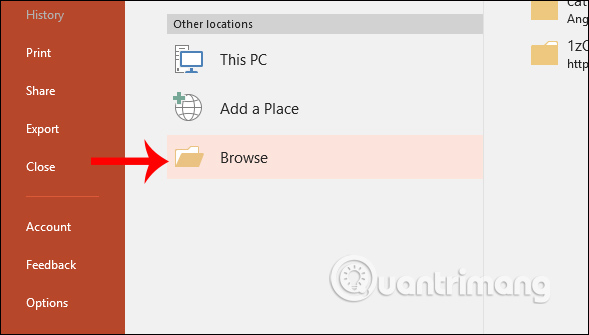
Bước 2:
Hiển thị giao diện thư mục để lưu file. Tại Save as type bạn chọn PowerPoint Template rồi nhấn Save để lưu lại.
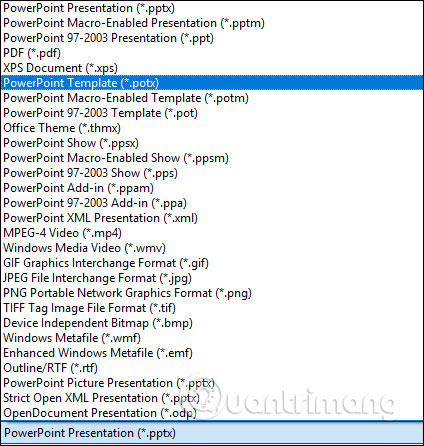
Trên đây là một số cách để thay đổi font chữ mặc định khi trình bày slide trên PowerPoint. Nếu thường dùng kiểu font chữ mới thì bạn nên lưu chúng lại thành mẫu Template để sử dụng.
Chúc các bạn thực hiện thành công!
Nguồn tin: Quantrimang.com:
Ý kiến bạn đọc
Những tin mới hơn
Những tin cũ hơn
 Những thiết lập Wi-Fi ẩn giúp Internet khách sạn nhanh hơn nhiều
Những thiết lập Wi-Fi ẩn giúp Internet khách sạn nhanh hơn nhiều
 Hàm DATEPART trong SQL Server
Hàm DATEPART trong SQL Server
 Cách xóa bỏ logo trong file PDF rất đơn giản
Cách xóa bỏ logo trong file PDF rất đơn giản
 Cách sửa USB bị hỏng trong Linux
Cách sửa USB bị hỏng trong Linux
 Nguyên nhân pin Chromebook cạn nhanh (và cách khắc phục)
Nguyên nhân pin Chromebook cạn nhanh (và cách khắc phục)
 Cách tạo ảnh GIF từ video quay màn hình trên Snipping Tool
Cách tạo ảnh GIF từ video quay màn hình trên Snipping Tool
 Những bài học thực tế về cuộc sống giúp bạn sống tốt và ý nghĩa hơn
Những bài học thực tế về cuộc sống giúp bạn sống tốt và ý nghĩa hơn
 Cách thiết lập code server dựa trên web trong Linux
Cách thiết lập code server dựa trên web trong Linux
 Cách chặn người khác thay đổi trỏ chuột trong Windows 11
Cách chặn người khác thay đổi trỏ chuột trong Windows 11
 Cách khởi động lại Windows 11 ngay lập tức
Cách khởi động lại Windows 11 ngay lập tức
 Những lá thư chưa gửi
Những lá thư chưa gửi
 Cách chỉnh độ rộng tự động trên Excel
Cách chỉnh độ rộng tự động trên Excel
 Kiểu dữ liệu trong Python: chuỗi, số, list, tuple, set và dictionary
Kiểu dữ liệu trong Python: chuỗi, số, list, tuple, set và dictionary
 Cách giãn dòng trong Word 2016, 2019, 2010, 2007, 2013
Cách giãn dòng trong Word 2016, 2019, 2010, 2007, 2013
 Cách hiển thị My Computer, This PC trên Desktop của Windows 10
Cách hiển thị My Computer, This PC trên Desktop của Windows 10
 8 tính năng Microsoft Office giúp bạn cắt giảm hàng giờ làm việc
8 tính năng Microsoft Office giúp bạn cắt giảm hàng giờ làm việc
 Cách xem mật khẩu Wifi đã lưu trên Windows
Cách xem mật khẩu Wifi đã lưu trên Windows
 Cách kết nối Google Drive với Grok Studio
Cách kết nối Google Drive với Grok Studio
 Việc chuyển sang Google Public DNS trên router và PC giúp cải thiện tốc độ Internet như thế nào?
Việc chuyển sang Google Public DNS trên router và PC giúp cải thiện tốc độ Internet như thế nào?
 Những bản mod thiết yếu giúp Windows 11 trở nên hữu ích hơn
Những bản mod thiết yếu giúp Windows 11 trở nên hữu ích hơn
